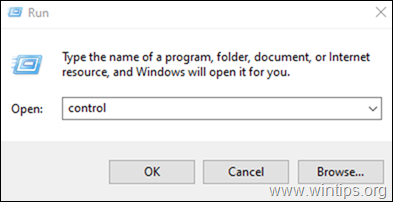En este tutorial, le mostraremos cómo cambiar la configuración del correo electrónico en Outlook 2019 o versiones anteriores. Outlook de Microsoft es un programa excelente para todas sus actividades de correo, pero a veces es necesario modificar la configuración de su cuenta de correo electrónico.
Por ejemplo, cuando tiene problemas para enviar o recibir correos electrónicos, o si actualiza su contraseña, debe verificar y cambiar la configuración de correo electrónico de Outlook en consecuencia. Si no es un usuario experimentado, ¡este tutorial lo ayudará a completar esta tarea en poco tiempo!
Noticia importante: Antes de continuar a continuación, debe conocer el tipo de cuenta (POP o IMAP), los nombres de los servidores entrantes y salientes, y la configuración de puertos y SSL para su cuenta de correo electrónico. Si no conoce esta información, comuníquese con su proveedor de correo electrónico para encontrarla. Si desea configurar Outlook con Office 365, busque aquí para conocer la configuración del servidor de correo electrónico Office365.
Cómo cambiar la configuración de la cuenta de correo electrónico en Outlook 2019/2016/2013 y Outlook 365.
Hay dos métodos para acceder a la configuración de su cuenta de Outlook para verla o cambiarla. *
- Método 1. Modifique la configuración de Outlook en el Panel de control.
- Método 2. Modifique la configuración de correo electrónico en Outlook.
* Nota: Personalmente, prefiero el primer método porque funciona de manera similar en todas las versiones de Outlook y Windows y es muy confiable.
Método 1. Cambie la configuración de correo electrónico de Outlook desde el Panel de control.
El primer método para ver o cambiar la configuración de su correo electrónico o para agregar una nueva cuenta de correo electrónico en Outlook, es mediante el subprograma "Correo" en el Panel de control de Windows.
1. Cerca Panorama.
2. Navegar a Panel de control. Si no sabe cómo hacer esto, aquí le mostramos cómo hacerlo:
una. Presione simultáneamente el Ventanas
+ R teclas para abrir el cuadro de comando de ejecución.
B. Escribe control y presione Ingresar.
3. En el panel de control haga doble clic en Correo (Microsoft Outlook) applet. *
* Nota: Si no ve el subprograma 'Correo', configure 'Ver por' en 'Iconos pequeños'.
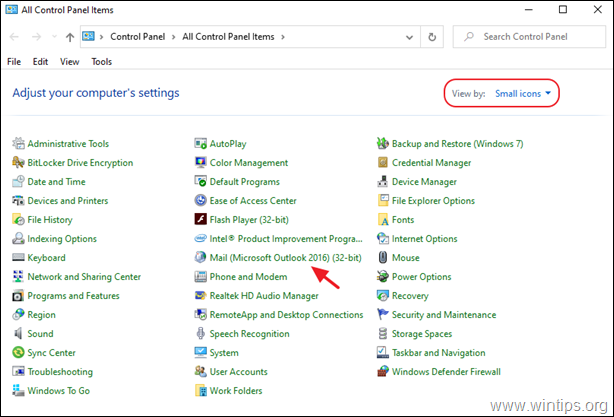
3. En la nueva ventana que se abrirá titulada "Configuración de correo", haga clic en Cuentas de correo electrónico, para ver y modificar la configuración de su cuenta.
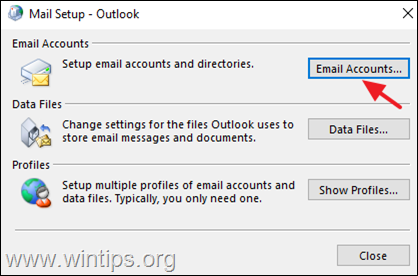
4. Ahora, en la ventana 'Configuración de la cuenta', verá todas las cuentas de correo electrónico configuradas en Outlook. Para cambiar la configuración del correo electrónico haga doble clic en la cuenta (o selecciónela / resáltela) y haga clic en Cambio.
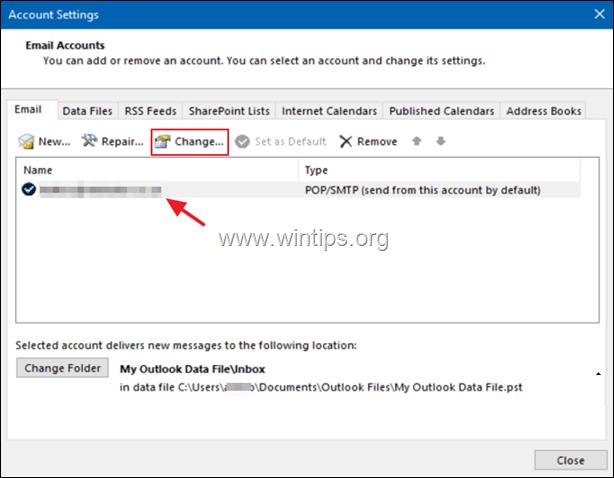
5. En la ventana "Cambiar cuenta" que se abre, puede cambiar su nombre, la dirección de su cuenta de correo electrónico, sus servidores de correo electrónico entrante y saliente y sus credenciales de inicio de sesión en los servidores de correo electrónico. Más específicamente, puede modificar lo siguiente: *
* Nota: Esta ventana contiene las configuraciones más importantes para su cuenta de correo electrónico y, por lo tanto, deben completarse correctamente.
- Tu nombre: Escriba aquí su nombre real o el nombre de su empresa. Esta información se mostrará a los destinatarios cuando reciban un correo electrónico suyo.
- Dirección de correo electrónico: Escriba aquí su dirección de correo electrónico.
- Servidor de correo entrante: Especifique aquí la dirección del servidor de correo entrante de acuerdo con el tipo de cuenta (POP3 o IMAP), según lo proporcione su proveedor de correo electrónico. *
- Servidor de correo electrónico saliente: Especifique aquí la dirección del servidor de correo electrónico saliente (SMTP) proporcionada por su proveedor de correo electrónico.
- En Información de inicio de sesión escriba el correcto Nombre de usuario y Contraseña asociado con su cuenta de correo electrónico proporcionada por su proveedor de correo electrónico.
* Nota: Si ha configurado un "Tipo de cuenta" incorrecto y desea cambiarlo (de POP3 a IMAP o viceversa), la única forma de hacerlo es eliminar y volver a crear la cuenta de correo electrónico desde cero.

6. Cuando haya terminado con la configuración anterior, haga clic en el Más ajustes, para cambiar algunas configuraciones adicionales que pueden necesitar de su proveedor de correo electrónico.
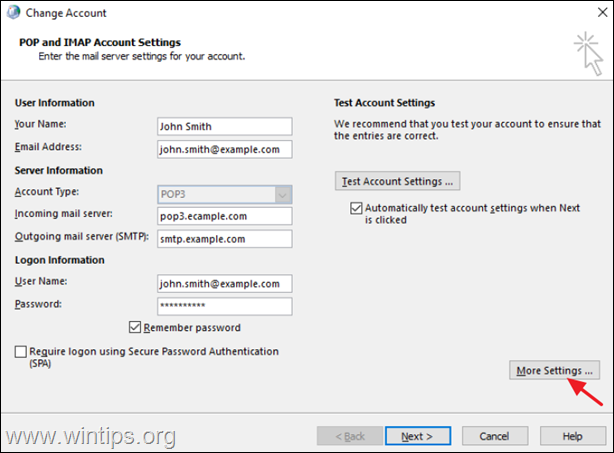
7. En la ventana 'Configuración de correo electrónico de Internet':
7a. Sobre el General Puede ingresar un correo electrónico diferente para hacer referencia a esta cuenta y, si lo desea, puede especificar el nombre de su organización y una dirección de correo electrónico diferente para las respuestas.
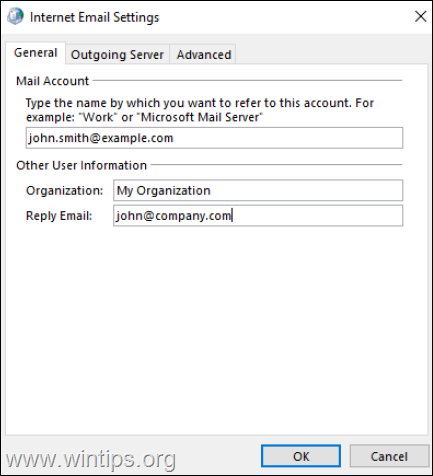
7b. Sobre el Servidor de salida pestaña, y si el servidor de correo electrónico saliente requiere autenticación, marque la opción correspondiente.
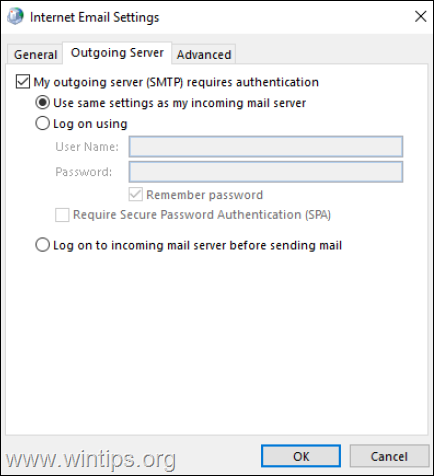
7c. Sobre el Lengüeta avanzada:
1. En Números de puerto del servidor sección:
- Compare los números del servidor entrante (POP3) y del servidor saliente (SMTP) con los proporcionados por su proveedor de correo electrónico y cámbielos en consecuencia.
- Seleccione la casilla correspondiente si se requiere una conexión de cifrado al servidor de correo entrante, y luego escriba el número de puerto y seleccione el tipo de cifrado para el servidor de correo saliente (SMTP).
2. En Entrega sección, especifique si desea Deje una copia de los mensajes en el servidor. y cuánto tiempo conservarlos.
3. Cuando termine, haga clic en OK.
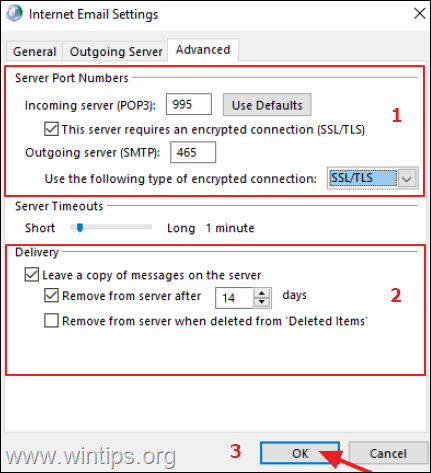
8. Finalmente haga clic Probar la configuración de la cuenta en la ventana "Cambiar cuenta" para probar su configuración.
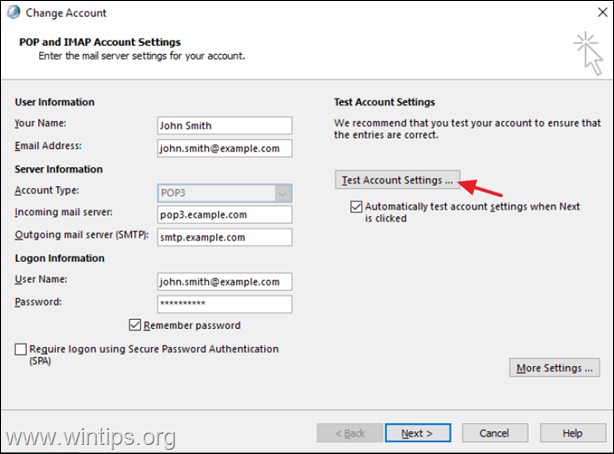
8a. En la ventana 'Probar configuración de cuenta', verifique si tiene marcas de verificación verdes o marcadores rojos:
- El Marcas de verificación verdes Indique que la configuración especificada es correcta y que ha configurado correctamente la configuración de su cuenta de correo electrónico de Outlook. En este caso, haga clic en Cercay luego haga clic en próximo y Terminar en la ventana "Cambiar cuenta". Abra el programa Outlook para comenzar a trabajar.
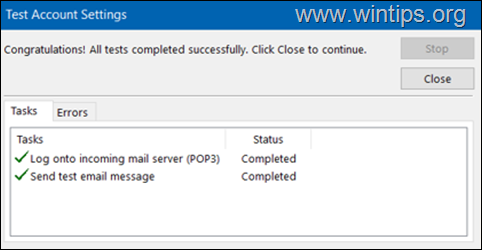
- El Marcadores rojos indican que algunos ajustes son incorrectos. En este caso, mire Errores pestaña, para encontrar el motivo del error y vuelva a verificar todas sus configuraciones. Si todas las configuraciones son correctas, comuníquese con su proveedor de correo electrónico para que lo ayude.
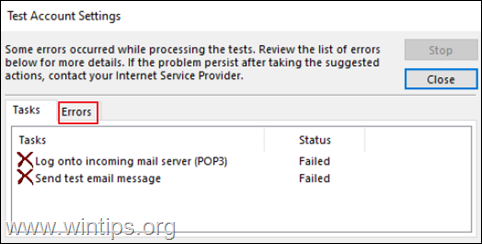
Método 2. Acceda a la configuración de correo electrónico desde el interior de Outlook.
1. En Microsoft Outlook, haga clic en Archivo menú..
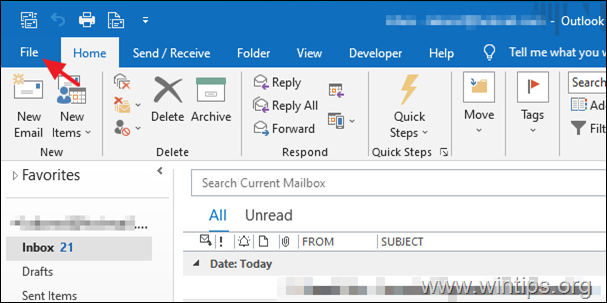
2.... y luego haga clic en Configuración de la cuenta> Configuración de la cuenta.
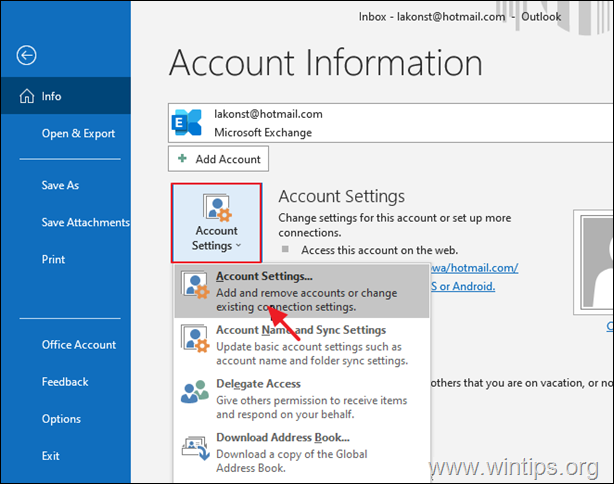
3. Se abrirá la ventana "Configuración de la cuenta". Siga las instrucciones (desde el paso 4 en adelante) del primer método anterior para cambiar la configuración de su cuenta de Outlook.
¡Eso es! ¿Qué método te funcionó?
Déjame saber si esta guía te ha ayudado dejando tu comentario sobre tu experiencia. Por favor, haga clic en Me gusta y comparta esta guía para ayudar a otros.